Word页脚功能可以让大家实现在文档底部添加页码,署名、日期、作者等信息内容,这个功能还是有不少用户在写一些重要文档的时候会用到的,但是平时不怎么用可能也不怎么关注页脚怎么设置,今天小编就给大家带来了几种设置方法,大家可以来看看哦。

工具/原料
系统版本:windows10系统
品牌型号:华为MateBook 14s
页脚怎么设置
方法一:点击插入设置
1、点击插入选项卡
进入到word界面后点击上方的插入选项卡,点击里面的页脚。
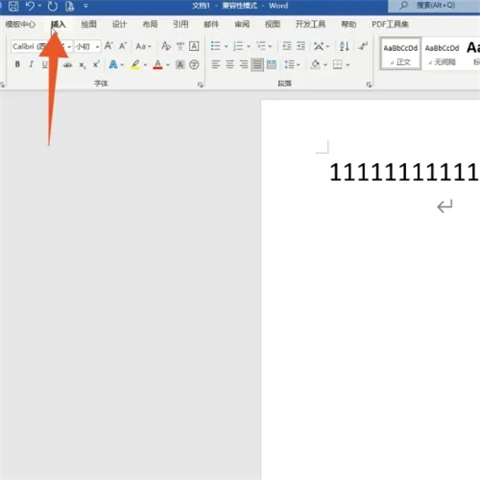
2、点击编辑页脚
再点击下面的编辑页脚的选项,输入你想要的页脚文字。
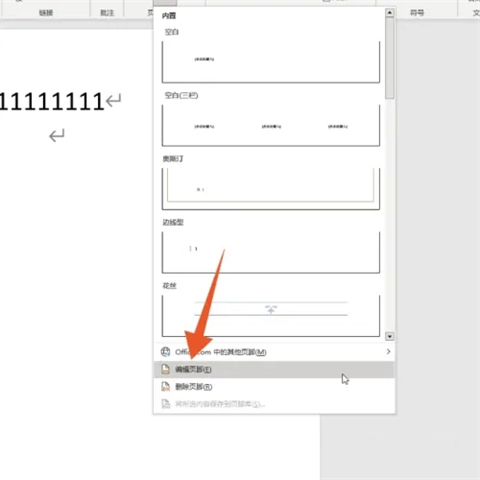
3、点击关闭页眉页脚
点击上方的关闭页眉和页脚的功能按钮就可以了。
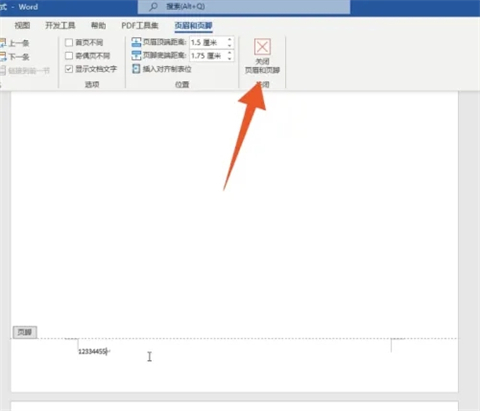
方法二:鼠标双击设置
1、双击页脚位置
进入到word软件界面,往下滑动找到并鼠标左键双击页面的页脚位置。
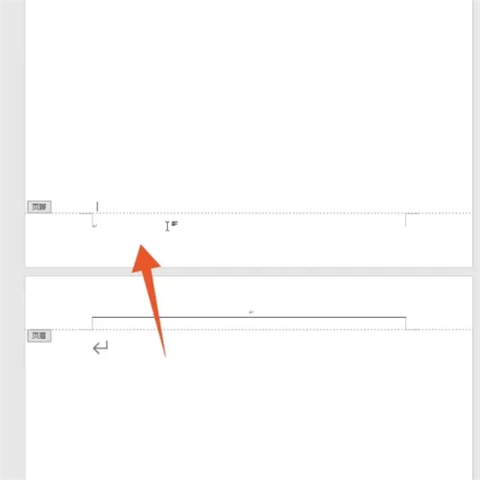
2、输入页脚文字
进入到页脚设置界面后输入你想要的页脚文字。
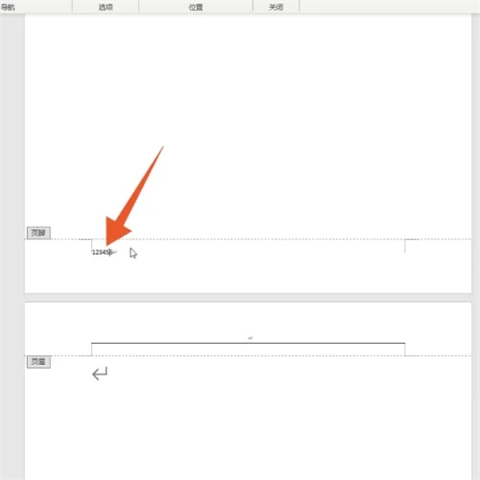
3、双击空白处
再鼠标左键双击空白处确认,这样你的页脚就设置成功了。
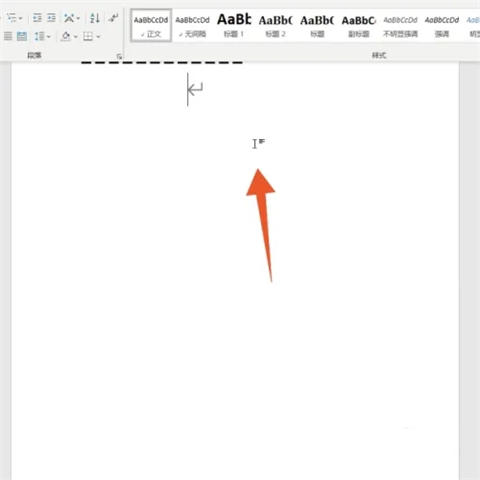
总结:
方法一:点击插入设置
方法二:鼠标双击设置
以上的全部内容就是系统城为大家提供的页脚怎么设置的具体操作方法介绍啦~希望对大家有帮助~系统城感谢您的阅读!
© 版权声明
内容转载于网络,请读者自行鉴别
THE END






